■概要
kickflowで承認された申請書を、その都度手動でOneDriveにアップロードする作業に手間を感じていないでしょうか。
この一連の作業は、他の業務を中断させるだけでなく、保存先の間違いやアップロード漏れといったミスの原因にもなり得ます。
このワークフローを活用すれば、kickflowでの申請承認をきっかけに、関連する書類が自動でOneDriveにアップロードされるため、手作業によるファイル管理の課題を解消し、業務の正確性を高めます。
■このテンプレートをおすすめする方
■このテンプレートを使うメリット
■フローボットの流れ
※「トリガー」:フロー起動のきっかけとなるアクション、「オペレーション」:トリガー起動後、フロー内で処理を行うアクション
■このワークフローのカスタムポイント
■注意事項



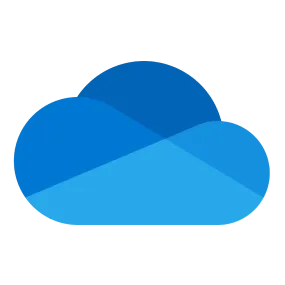
 Webhookを受信したら
Webhookを受信したら
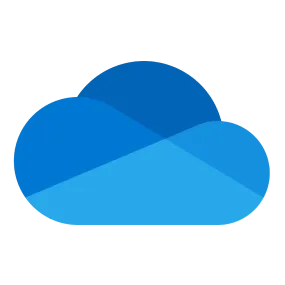 特定フォルダ内にファイルが作成または更新されたら
特定フォルダ内にファイルが作成または更新されたら
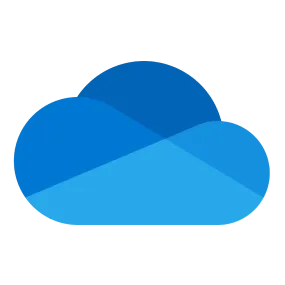 特定フォルダ内にフォルダが作成または更新されたら
特定フォルダ内にフォルダが作成または更新されたら
 チケット情報を取得
チケット情報を取得
 チケットを検索(チケット番号で検索)
チケットを検索(チケット番号で検索)
 ユーザーを作成(招待)
ユーザーを作成(招待)
 ユーザーを検索
ユーザーを検索
 ユーザーを一時停止
ユーザーを一時停止
 ユーザーを再有効化
ユーザーを再有効化
 汎用マスタアイテムを作成(カスタムフィールドあり)
汎用マスタアイテムを作成(カスタムフィールドあり)
 汎用マスタアイテム情報を取得
汎用マスタアイテム情報を取得
 チームにメンバーを追加
チームにメンバーを追加
 チームのメンバー情報を更新
チームのメンバー情報を更新
 汎用マスタアイテムを更新(カスタムフィールドあり)
汎用マスタアイテムを更新(カスタムフィールドあり)
 汎用マスタアイテムを作成(カスタムフィールドなし)
汎用マスタアイテムを作成(カスタムフィールドなし)
 汎用マスタアイテムを更新(カスタムフィールドなし)
汎用マスタアイテムを更新(カスタムフィールドなし)
 汎用マスタアイテム情報を削除
汎用マスタアイテム情報を削除
 添付ファイル情報を取得
添付ファイル情報を取得
 添付ファイルをダウンロード
添付ファイルをダウンロード
 チケットを作成
チケットを作成
 チケットを更新
チケットを更新
 Webhookを受信したら
Webhookを受信したら チケット情報を取得
チケット情報を取得 チケットを検索(チケット番号で検索)
チケットを検索(チケット番号で検索) ユーザーを作成(招待)
ユーザーを作成(招待) ユーザーを検索
ユーザーを検索 ユーザーを一時停止
ユーザーを一時停止 ユーザーを再有効化
ユーザーを再有効化 汎用マスタアイテムを作成(カスタムフィールドあり)
汎用マスタアイテムを作成(カスタムフィールドあり) 汎用マスタアイテム情報を取得
汎用マスタアイテム情報を取得 チームにメンバーを追加
チームにメンバーを追加 チームのメンバー情報を更新
チームのメンバー情報を更新 汎用マスタアイテムを更新(カスタムフィールドあり)
汎用マスタアイテムを更新(カスタムフィールドあり) 汎用マスタアイテムを作成(カスタムフィールドなし)
汎用マスタアイテムを作成(カスタムフィールドなし) 汎用マスタアイテムを更新(カスタムフィールドなし)
汎用マスタアイテムを更新(カスタムフィールドなし) 汎用マスタアイテム情報を削除
汎用マスタアイテム情報を削除 添付ファイル情報を取得
添付ファイル情報を取得 添付ファイルをダウンロード
添付ファイルをダウンロード チケットを作成
チケットを作成 チケットを更新
チケットを更新 チケットを作成(チェックボックスフィールドを含む)
チケットを作成(チェックボックスフィールドを含む) チケットを更新(チェックボックスフィールドを含む)
チケットを更新(チェックボックスフィールドを含む) 汎用マスタアイテム情報一覧を取得
汎用マスタアイテム情報一覧を取得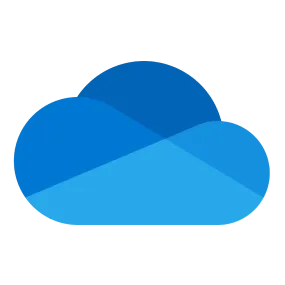 特定フォルダ内にファイルが作成または更新されたら
特定フォルダ内にファイルが作成または更新されたら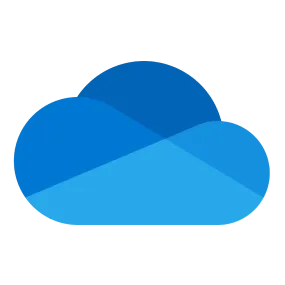 特定フォルダ内にフォルダが作成または更新されたら
特定フォルダ内にフォルダが作成または更新されたら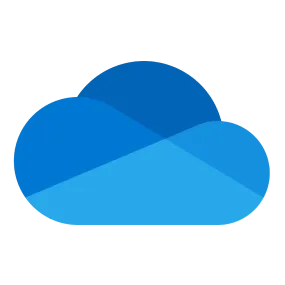 フォルダ・ファイルを検索
フォルダ・ファイルを検索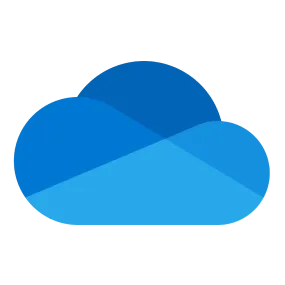 特定のフォルダ内のファイルを一覧で取得
特定のフォルダ内のファイルを一覧で取得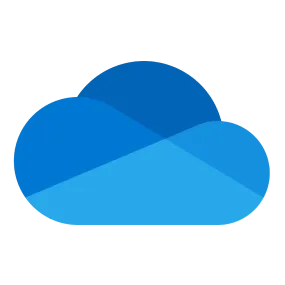 フォルダを作成
フォルダを作成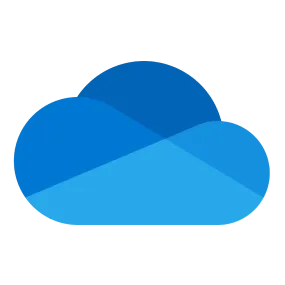 ファイルをダウンロード
ファイルをダウンロード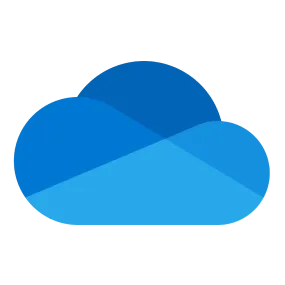 ファイルをアップロード
ファイルをアップロード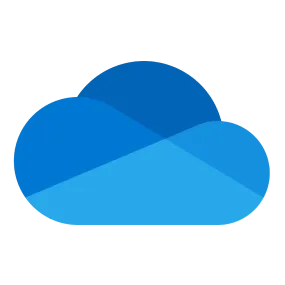 ファイルを複製
ファイルを複製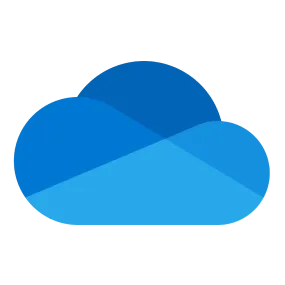 エクセルファイルを作成
エクセルファイルを作成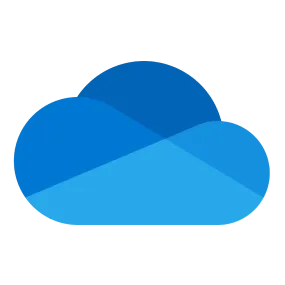 フォルダやファイルの権限を付与する
フォルダやファイルの権限を付与する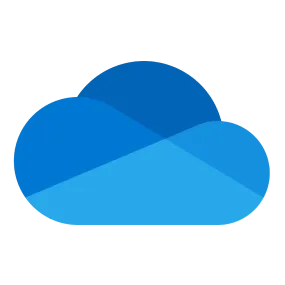 フォルダやファイル名を変更する
フォルダやファイル名を変更する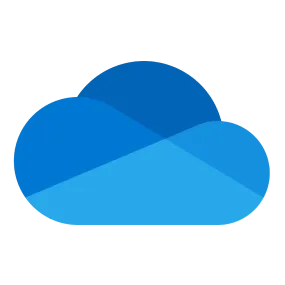 共有リンクを作成
共有リンクを作成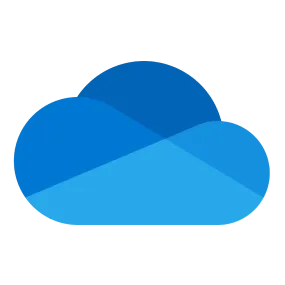 ファイル・フォルダを削除
ファイル・フォルダを削除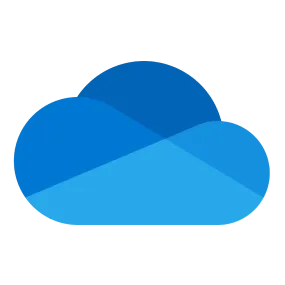 ファイルを別のフォルダに移動
ファイルを別のフォルダに移動